Як з комп'ютера видалити не видаляються програму
Безумовно, кожен користувач Windows знає про стандартну процедуру видалення програм. Але як повністю видалити з комп'ютера та чи інша програмне забезпечення, якщо завершити деінсталяцію звичайним способом не вдається? У цьому випадку без спеціалізованого софту не обійтися, і Revo Uninstaller підходить для цього якнайкраще.
Revo Uninstaller - це безкоштовна програма, що дозволяє примусово видаляти будь-софт, встановлений на комп'ютері. Крім цього, Рево Унінсталлер дозволяє видаляти всі тимчасові файли і ключі в реєстрі, створені в ході роботи ПО, що дозволяє звільнити далеко не зайве місце на комп'ютері і збільшити продуктивність системи.
зміст
Як видалити програму, яка не видаляється?
1. Завантажте Рево Унінсталлер і встановіть на комп'ютер.
2. Запустивши утиліту, на екрані відобразиться вікно з розгорнулися списком встановлених додатків. Знайдіть у списку то, від якого хочете позбутися, клацніть по ньому правою кнопкою миші і виберіть пункт «Видалити».
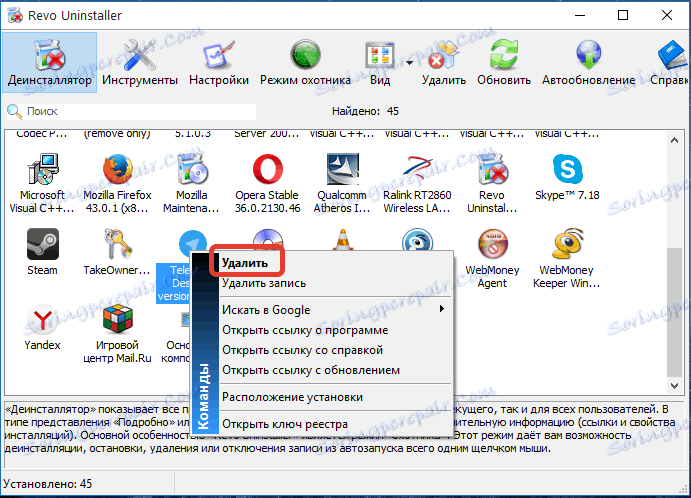
3. Слідом потрібно вибрати один з чотирьох режимів деінсталяції. Найоптимальніший - «Помірний», він не відніме у вас багато часу, але при цьому Revo Uninstaller знайде і видалить більшість файлів, пов'язаних з програмою. Цим режимом за замовчуванням і буде вам запропоновано скористатися.
Звичайно, для найкращого результату варто вибирати пункт «Високий рівень», але варто розуміти, що найякісніша перевірка займе більше часу. І після того, як ви зупинитеся на потрібному режимі, натисніть кнопку «Далі».

4. Далі програма приступить безпосередньо до самого процесу видалення. Для початку буде виконаний пошук дєїнсталлятора, вбудованого в ПО. Якщо він буде виявлений, спочатку видалення буде виконано з його допомогою. Якщо деинсталлятор не буде знайдений, Revo Uninstaller відразу перейде до самостійного чищення файлів і ключів.

5. Як тільки видалення за допомогою дєїнсталлятора буде завершено, Revo Uninstaller перейде до власного пошуку залишилися в системі файлів. Тривалість сканування буде залежати від обраного режиму.

6. У наступному вікні система відобразить реєстр Windows з виділеними пунктами, які можуть ставитися до назви програми. Уважно перегляньте список і відзначте галочками тільки виділені жирним пункти, якщо ви вважаєте, що вони відносяться до удаляемому додатком, а потім натисніть кнопку «Видалити».

7. На завершення на екрані з'явиться повідомлення про успіх операції. Натисніть кнопку «Готово», щоб закрити вікно.

Що робити, якщо програма не відображається у вікні Revo Uninstaller?
У деяких випадках додаток може бути відсутнім як в стандартному меню «Видалення програм», так і в Revo Uninstaller, хоча вона і встановлена на комп'ютер. В цьому випадку вийти з ситуації нам допоможе режим мисливця.
Для цього у верхній області вікна програми натисніть на кнопку «Режим мисливця».
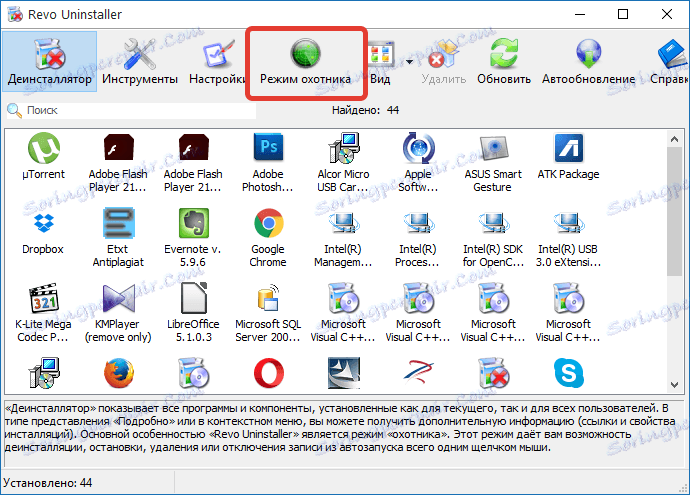
На екрані відобразиться приціл, який необхідно за допомогою миші навести на ярлик або папку програми, яку потрібно видалити.

Як тільки ви наведете приціл на обраний об'єкт, на екрані відобразиться контекстне меню, в якому необхідно вибрати пункт «Деінсталювати».
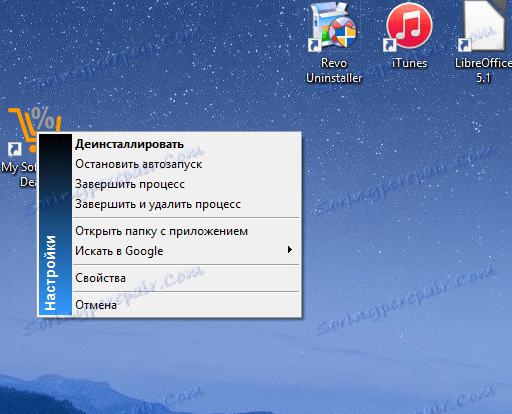
На екрані відобразиться вже знайоме вікно Revo Uninstaller, дії в якому будуть всі ті ж, як це було описано вище.

Читайте також: Програми для деінсталяції видаляються софта
Revo Uninstaller є інструментів, до якого немає потреби звертатися регулярно, але при цьому він зможе виручити в саму потрібну хвилину. Програма успішно справляється з видаленням навіть самого стійкого ПО, що дозволяє звільнити систему від непотрібного софту.